Chromecast est un appareil de diffusion en continu fabriqué par Google. Avec un Chromecast, les utilisateurs peuvent diffuser des vidéos depuis leur téléphone et autres appareils directement sur leur téléviseur, s'il fonctionne correctement.
Malheureusement, de nombreuses personnes déclarent avoir reçu le message "Désolé, Chromecast a rencontré une erreur réseau". Dans cet article, nous aborderons les causes courantes de ce message d'erreur et quelques correctifs pour que votre Chromecast soit à nouveau opérationnel.
Quelles sont les causes de l'erreur Chromecast ?
Le message "Désolé, Chromecast a rencontré une erreur réseau" s'affiche lorsque votre Chromecast ne parvient pas à se connecter correctement à votre réseau. Plus précisément, tout problème provoquant une interruption du réseau provoquera cette erreur.
Cela est principalement dû au fait que Chromecast ne dispose pas de fonctionnalité de reconnexion automatique. Si une interruption du réseau empêche le Chromecast de communiquer avec votre appareil de streaming ou l'appareil auquel il est branché ; il ne peut pas se reconnecter tout seul. S'il supprime le signal, il le supprime complètement.
Les principales causes de cette erreur sont :
Alors, comment pouvez-vous y remédier ?
Vérifiez votre réseau et votre connexion Internet
Tout d'abord, réinitialiser votre routeur et vérifiez à nouveau que votre connexion Internet fonctionne correctement. Effectuez une contrôle de vitesse pour confirmer que votre connexion Internet fonctionne comme prévu et essayez de charger une page Web sur votre téléphone (ou un autre appareil) pour voir qu'il est connecté à Internet.
Ensuite, assurez-vous que vos appareils (y compris le Chromecast) sont connectés au même réseau, car cela est essentiel au fonctionnement du Chromecast. Gardez à l'esprit que si vous avez récemment modifié votre mot de passe Wi-Fi, votre Chromecast aura perdu la connexion et devra être reconnecté.
Si vous ne savez pas si votre Chromecast reçoit une connexion Internet stable, vous pouvez essayer de rapprocher votre routeur. Si ce n'est pas une option, assurez-vous que votre Chromecast est connecté au canal 2,4 GHz, car il a la portée la plus éloignée de votre maison. Pour ce faire :
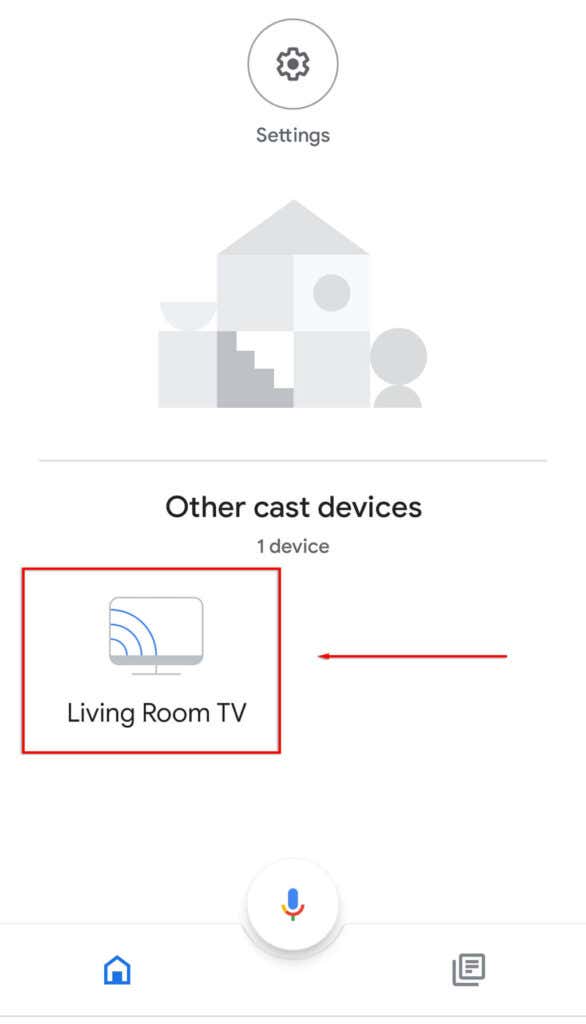
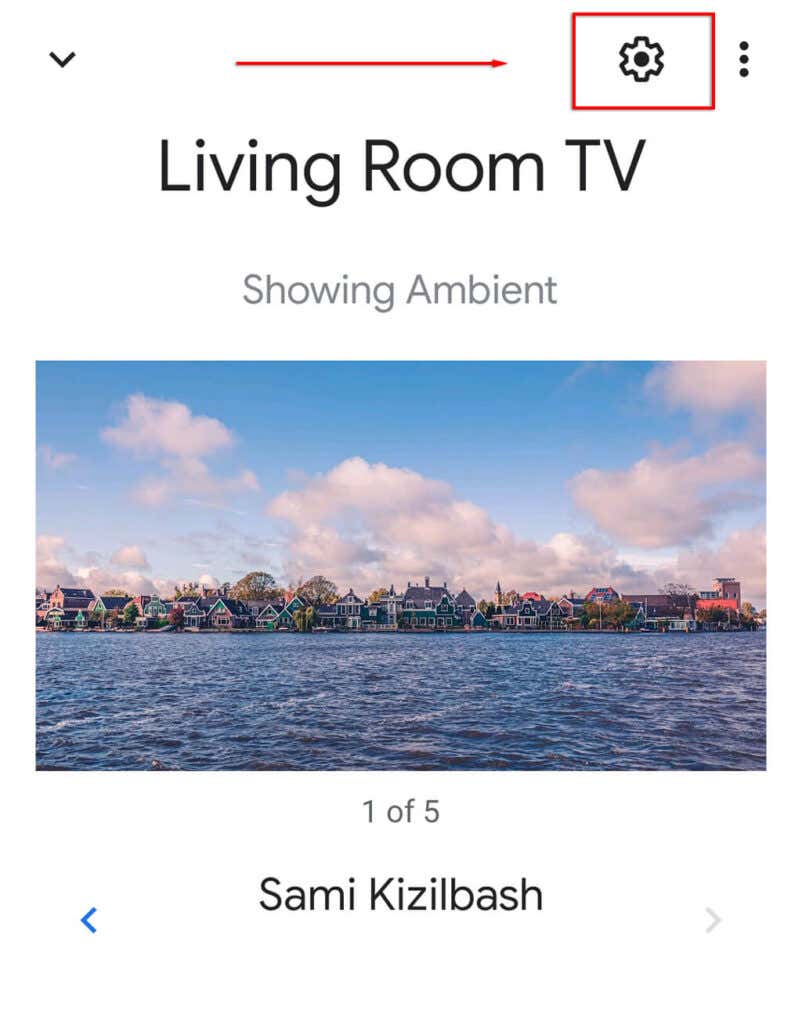
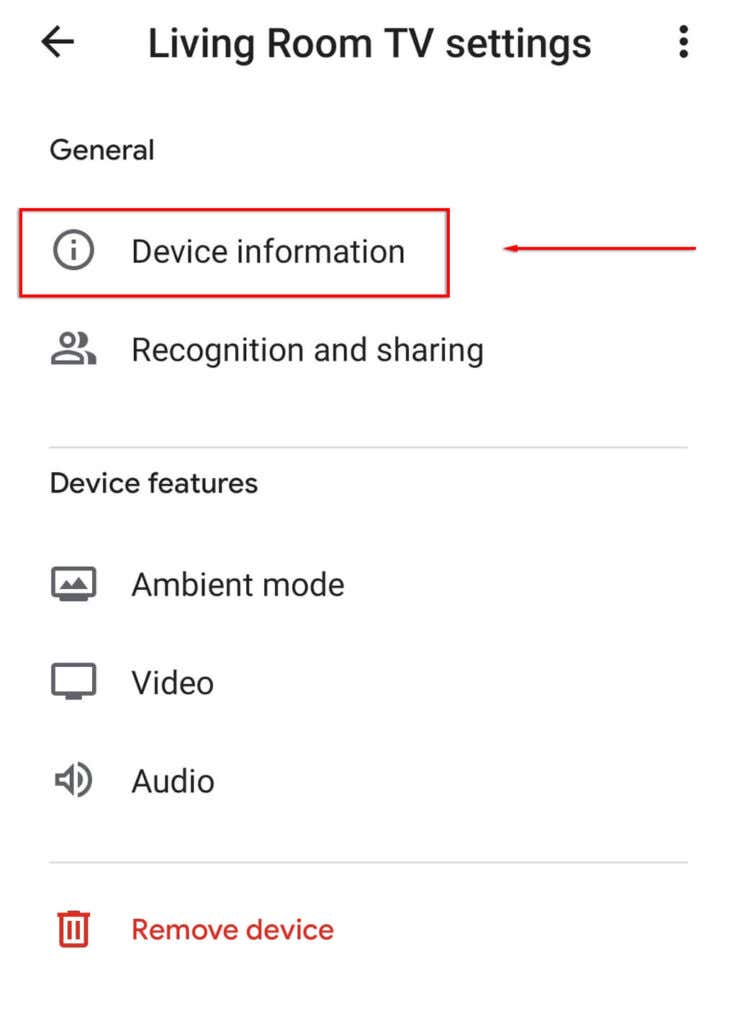
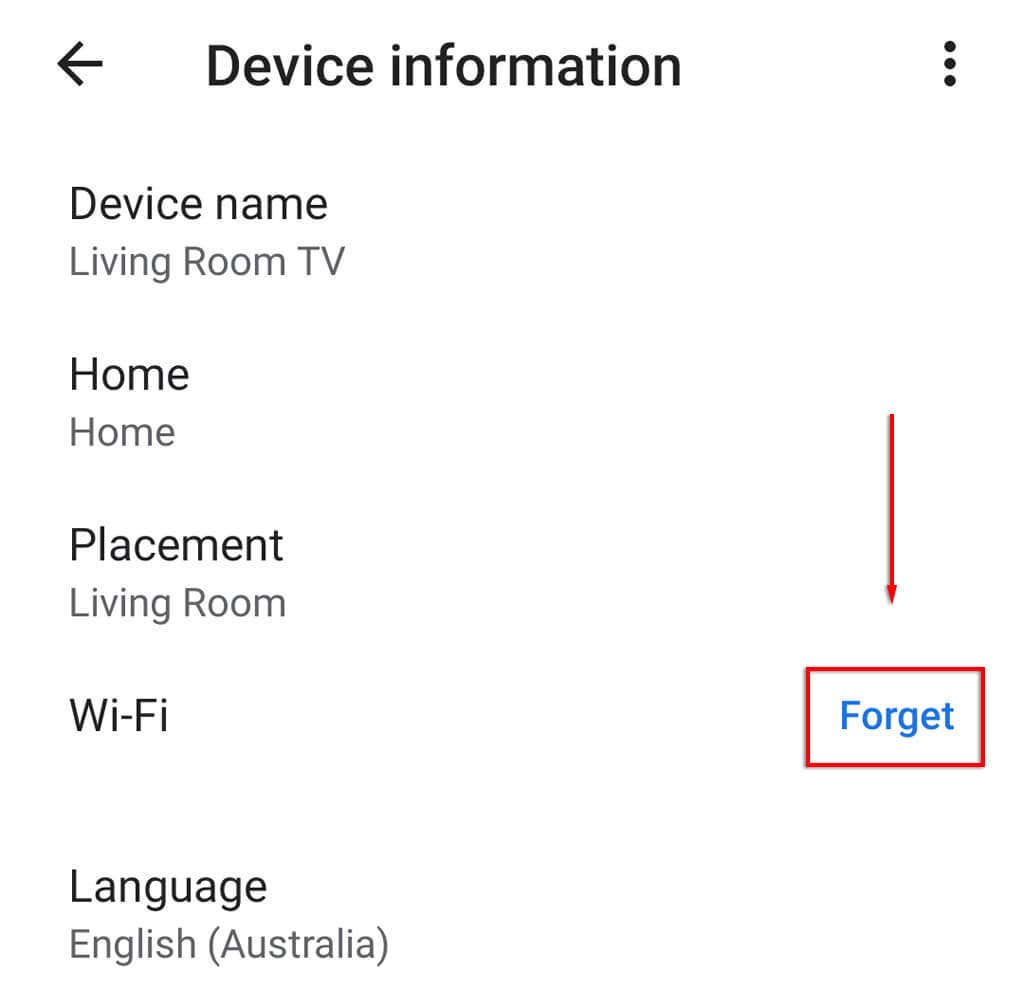
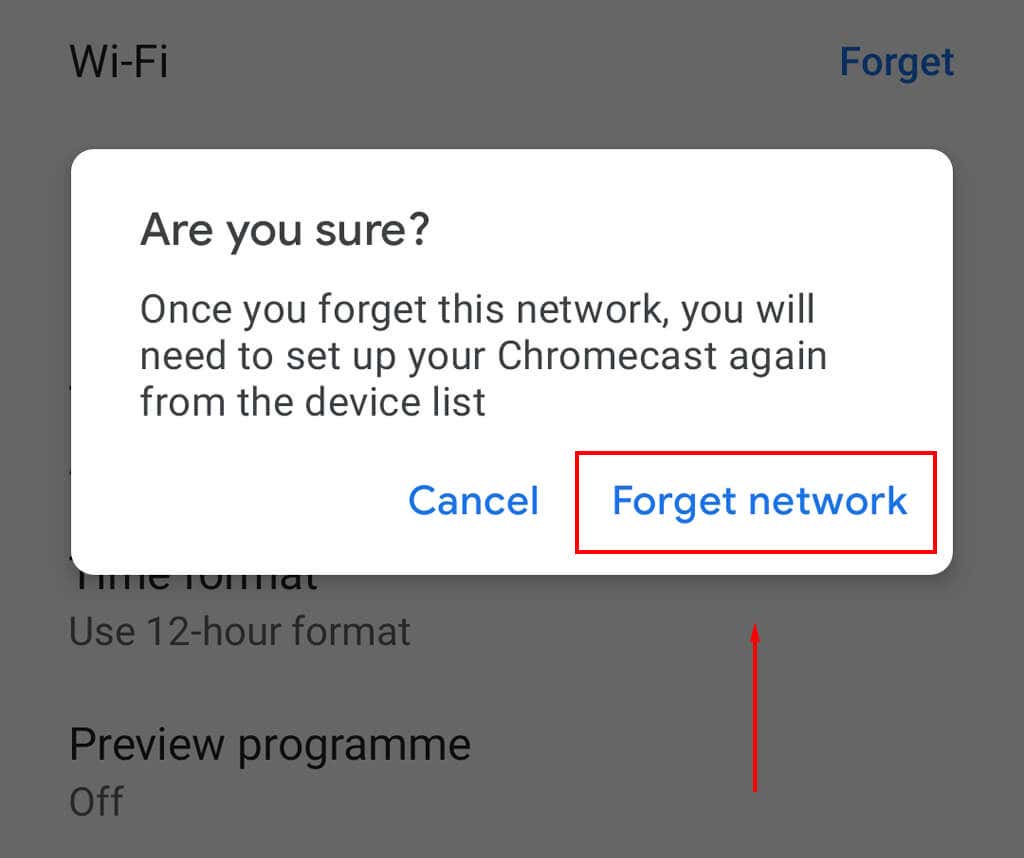
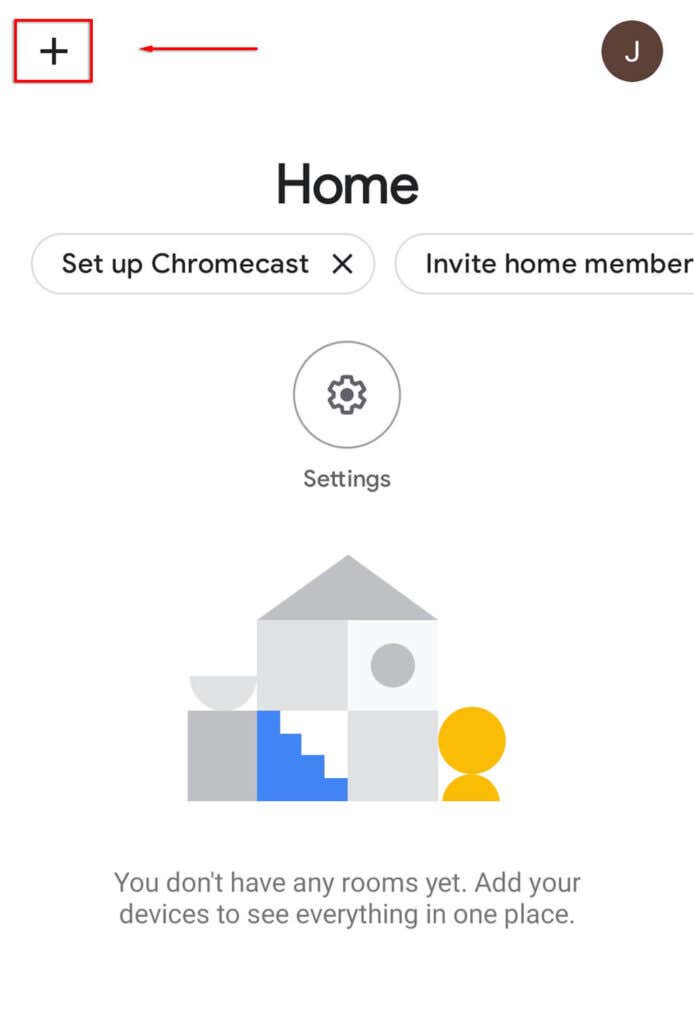
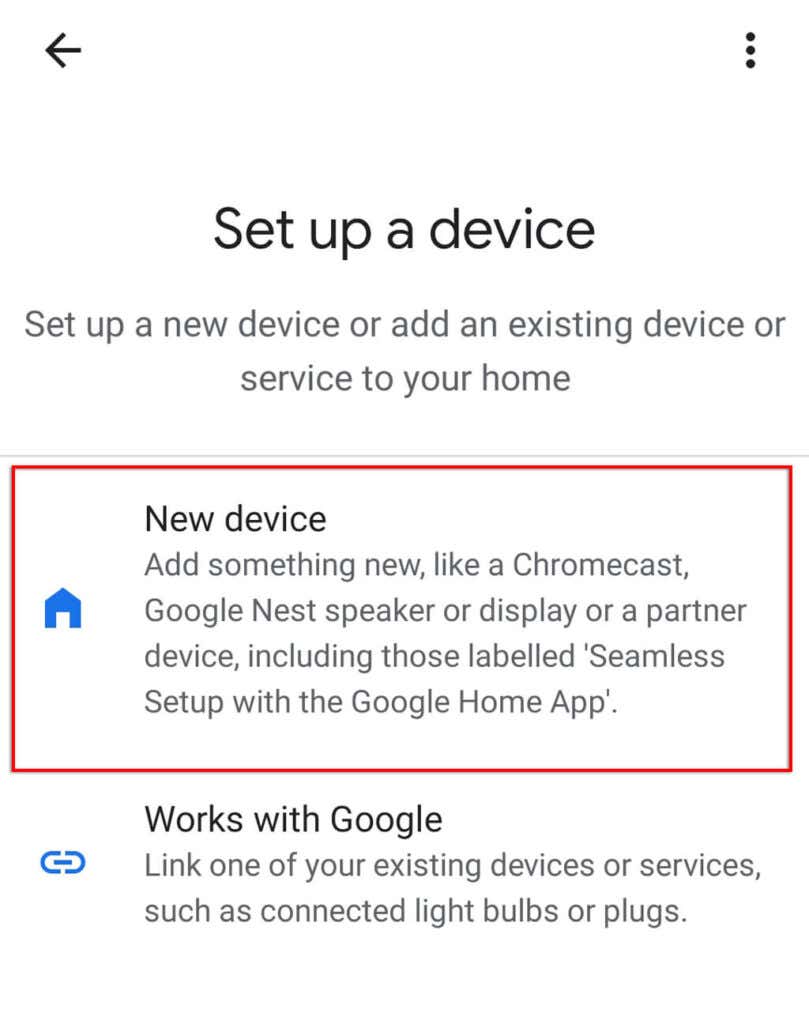
De plus, les anciennes versions de Chromecast seront livrées avec un câble d'extension HDMI qui peut aider votre Chromecast à se démarquer du téléviseur et à recevoir des signaux Wi-Fi.
Si vous avez en utilisant un VPN, vérifiez que la bande passante dont vous disposez est suffisamment élevée pour diffuser des services vidéo. Toute interruption entraînera l'arrêt du Chromecast. N'oubliez pas non plus que si vous essayez d'utiliser le Chromecast avec un VPN, vous devez vous assurer que le Chromecast est connecté via le même VPN ; sinon, ça ne marchera pas.
Vérifiez si l'application est en faute
La deuxième cause la plus probable pour laquelle Chromecast rencontre une erreur réseau est que l'application à partir de laquelle vous essayez de diffuser en est la cause, et non le Chromecast lui-même.
Vous pouvez vérifier cela en essayant plusieurs applications. Par exemple, si vous recevez le message d'erreur lorsque vous essayez de diffuser depuis Netflix, essayez de charger une vidéo depuis YouTube ou autre chose et voyez si le message apparaît. Si ce n'est pas le cas, il est probable que l'application d'origine soit à l'origine de l'erreur : le service peut être en panne, par exemple.
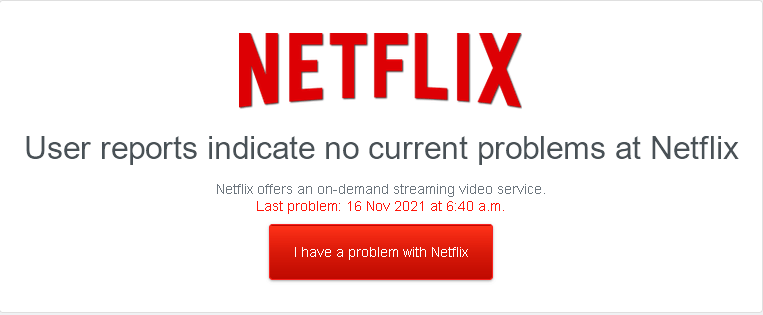
Si vous recevez le message d'erreur quelle que soit l'application que vous utilisez, il est temps d'essayer d'autres correctifs.
Réinitialisez votre Chromecast
L'erreur peut également être provoquée par les paramètres du Chromecast ou par un problème dans le Chromecast. Pour éviter cela, vous pouvez réinitialiser votre Chromecast revenir aux paramètres d'usine par défaut..
Pour réinitialiser votre Chromecast :

Alternative :
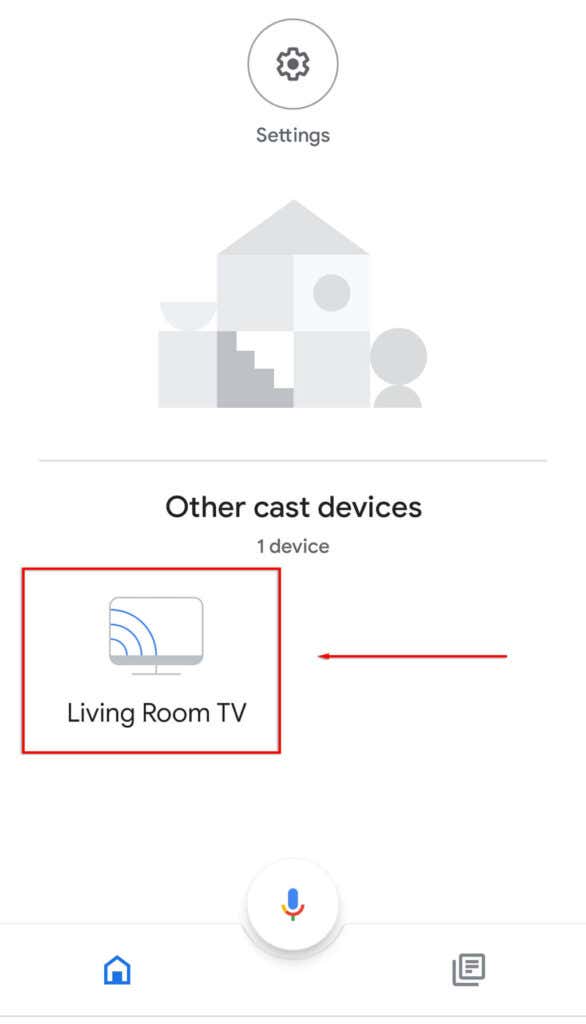
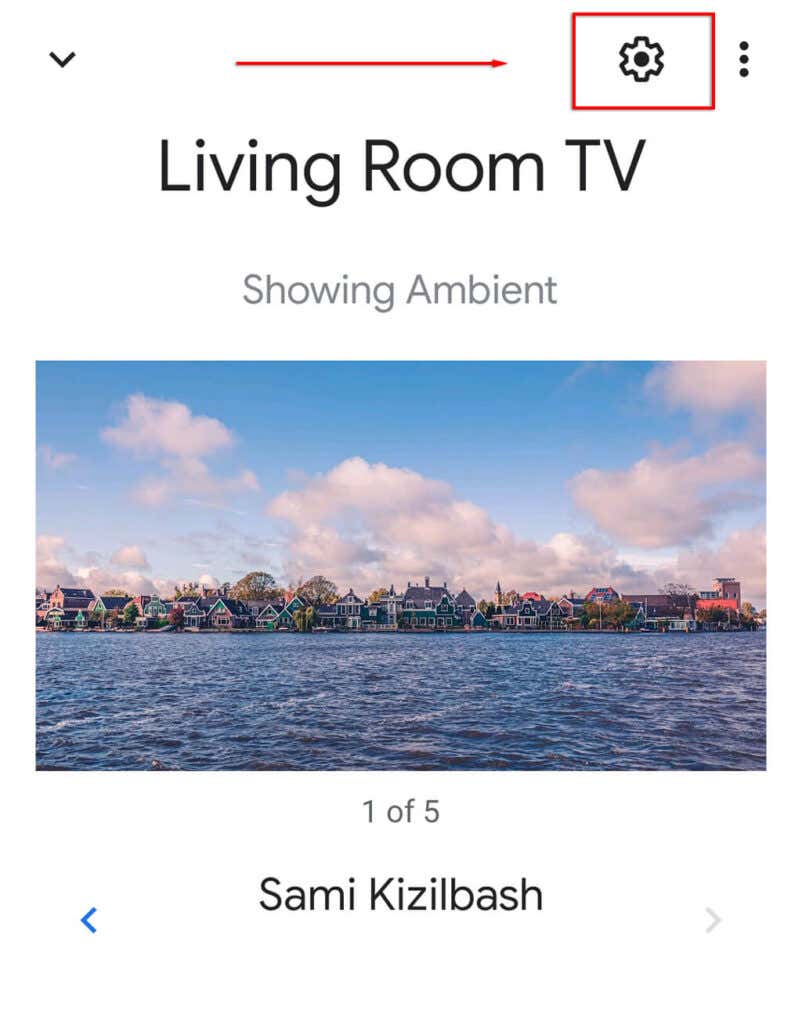
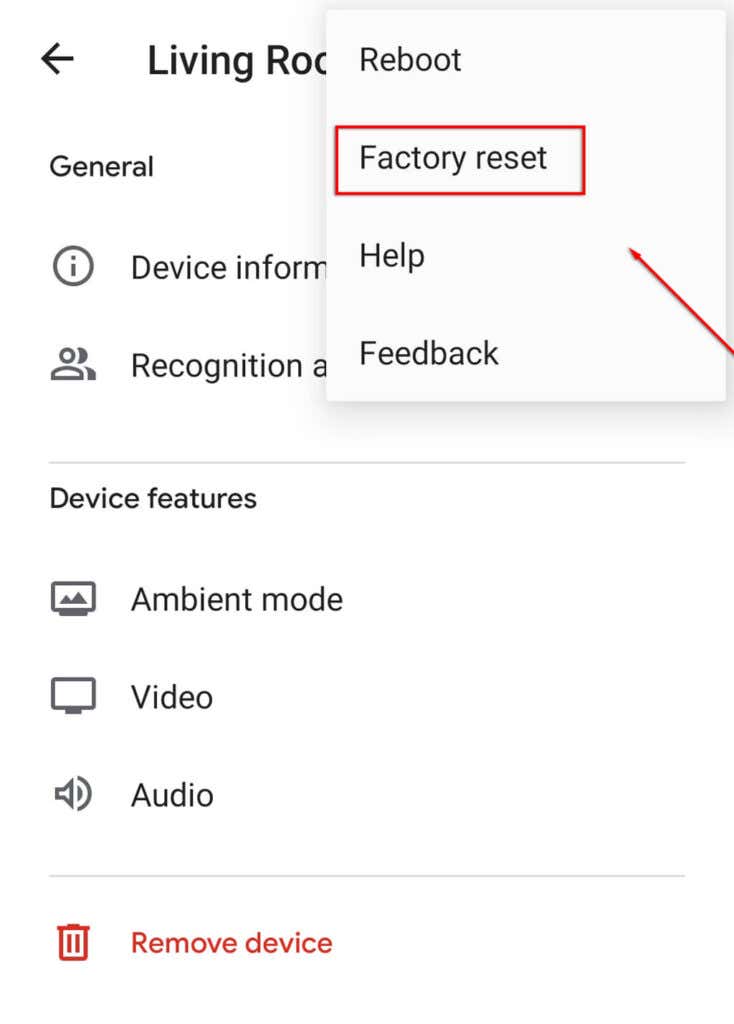
C'est mieux sur grand écran
J'espère que cet article vous a aidé à corriger le message "Désolé, Chromecast a rencontré une erreur réseau" et que vous pouvez désormais diffuser autant de contenus que vous le souhaitez. Si vous connaissez une autre erreur réseau correctifs pour le Chromecast, faites-le-nous savoir dans les commentaires ci-dessous !
.